Los archivos de foto se pueden borrar en <File Options> (Opc. archivo).
1. Baje el [Selector POWER/MODE] (ENC./MODO)
para encender la CAM.
◆
Aparece la pantalla Video Record (Grab. vídeo).
2. Baje de nuevo el [Selector POWER/MODE]
(ENC./MODO) para seleccionar el modo
Photo
(Foto)
y pulse el botón [OK].
◆
El sistema cambia automáticamente al modo
seleccionado en dos segundos incluso
aunque no se pulse el botón [OK].
◆
Aparece la pantalla Photo Capture (Captura
foto).
3. Pulse el botón [OK].
◆
Va al modo Photo View (Ver foto).
4. Pulse el botón [W].
◆
Aparece la pantalla de reproducción múltiple.
5. Mueva el botón [W/T,
œ
/
√
] para seleccionar el
archivo de foto que desea eliminar.
◆
Cada vez que mueva el botón [W/T,
œ
/
√
], el
marco se mueve vertical y horizontalmente.
◆
cada vez que mueva el botón VOL [+]/[-],
aparece otra página con 9 fotogramas.
6. Pulse el botón [MENU] (MENÚ).
Mueva el interruptor [W/T] hasta seleccionar
<Delete> (Eliminar) y pulse el botón [OK].
7. Mueva el botón [ W/T] para seleccionar los
siguientes y pulse el botón [OK].
◆
Selected (Seleccionado)
: se borra el archivo
de foto seleccionado.
◆
All (Todos)
: se borran todos los archivos de fotos.
◆
Cancel
: cancela la supresión de archivos de
fotos.
Photo Mode : Selecting File Options
Deleting Photo files
You can delete photo files in <File Options>.
1. Move [POWER/MODE Selector] down to turn
on the CAM.
◆
The Video Record screen appears.
2. Move [POWER/MODE Selector] down again to
select
Photo
mode and press the [OK] button.
◆
The system is automatically converted into the
selected mode in two seconds even when the
[OK] button is not pressed.
◆
The Photo Capture screen appears.
3. Press the [OK] button.
◆
It moves to Photo View mode.
4. Press the [W] button.
◆
The Multi-play screen appears.
5. Move the [W/T,
œ
/
√
] button to select the photo
file you want to delete.
◆
Each time you move the [W/T,
œ
/
√
] button, the
frame moves vertically and horizontally.
◆
Each time you move the VOL [+]/[-] button,
another page of 9 frames is displayed.
6. Press the [MENU] button.
Move [W/T] button to select <Delete> and press
the [OK] button.
7. Move the [ W/T] button to select the followings
and press the [OK] button.
◆
Selected
: The selected photo file is deleted.
◆
All
: All photo files are deleted.
◆
Cancel
: Cancel deleting photo files.
Note
✤
The locked file can not be deleted.
61
61
ENGLISH
ESPAÑOL
3
5
6
7
100-0019
Photo View
Copy To
Lock
Delete
DPOF
Multi Select
Copy To
Lock
Delete
DPOF
Multi Select
Selected
All
Cancel
Are you sure you want to
delete selected file?
Photo Mode (Modo Foto):
Selección de opciones de archivo
Eliminación de archivos de fotos
Nota
✤
El archivo bloqueado no se puede eliminar.
00906J M2100 UK+ESP~072 9/8/05 1:23 PM Page 61
Содержание VP-M2050B
Страница 1: ......
Страница 2: ......
Страница 3: ......
Страница 4: ......
Страница 5: ......
Страница 6: ......
Страница 7: ......
Страница 8: ......
Страница 9: ......
Страница 10: ......
Страница 11: ......
Страница 12: ......
Страница 13: ......
Страница 14: ......
Страница 15: ......
Страница 16: ......
Страница 17: ......
Страница 18: ......
Страница 19: ......
Страница 20: ......
Страница 21: ......
Страница 22: ......
Страница 23: ......
Страница 24: ......
Страница 25: ......
Страница 26: ......
Страница 27: ......
Страница 28: ......
Страница 29: ......
Страница 30: ......
Страница 31: ......
Страница 32: ......
Страница 33: ......
Страница 34: ......
Страница 35: ......
Страница 36: ......
Страница 37: ......
Страница 38: ......
Страница 39: ......
Страница 40: ......
Страница 41: ......
Страница 42: ......
Страница 43: ......
Страница 44: ......
Страница 45: ......
Страница 46: ......
Страница 47: ......
Страница 48: ......
Страница 49: ......
Страница 50: ......
Страница 51: ......
Страница 52: ......
Страница 53: ......
Страница 54: ......
Страница 55: ......
Страница 56: ......
Страница 57: ......
Страница 58: ......
Страница 59: ......
Страница 60: ......
Страница 61: ......
Страница 62: ......
Страница 63: ......
Страница 64: ......
Страница 65: ......
Страница 66: ......
Страница 67: ......
Страница 68: ......
Страница 69: ......
Страница 70: ......
Страница 71: ......
Страница 72: ......
Страница 73: ......
Страница 74: ......
Страница 75: ......
Страница 76: ......
Страница 77: ......
Страница 78: ......
Страница 79: ......
Страница 80: ......
Страница 81: ......
Страница 82: ......
Страница 83: ......
Страница 84: ......
Страница 85: ......
Страница 86: ......
Страница 87: ......
Страница 88: ......
Страница 89: ......
Страница 90: ......
Страница 91: ......
Страница 92: ......
Страница 93: ......
Страница 94: ......
Страница 95: ......
Страница 96: ......
Страница 97: ......
Страница 98: ......
Страница 99: ......
Страница 100: ......
Страница 101: ......
Страница 102: ......
Страница 103: ......
Страница 104: ......
Страница 105: ......
Страница 106: ......
Страница 107: ......
Страница 108: ......
Страница 109: ......
Страница 110: ......
Страница 111: ......
Страница 112: ......
Страница 113: ......
Страница 114: ......
Страница 115: ......
Страница 116: ......
Страница 117: ......
Страница 118: ......
Страница 119: ......
Страница 120: ......
Страница 121: ......
Страница 122: ......
Страница 123: ......
Страница 124: ......
Страница 125: ......
Страница 126: ......
Страница 127: ......
Страница 128: ......
Страница 129: ......
Страница 130: ......
Страница 131: ......
Страница 132: ......
Страница 133: ......
Страница 134: ......